-
Si votre Chromebook a accès au Google Play Store, vous pouvez utiliser l'application VyprVPN pour Android dessus et ignorer la connexion manuelle!
Si votre Chromebook n'a pas accès au Google Play Store, ou si vous préférez vous connecter sans utiliser une application distincte, suivez les étapes ci-dessous pour vous connecter:
- Cliquez sur la barre d'état en bas à droite de votre bureau et sélectionnez Paramètres
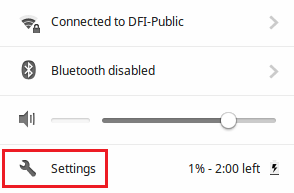
- Sélectionnez Ajouter une connexion, puis Ajouter un réseau privé
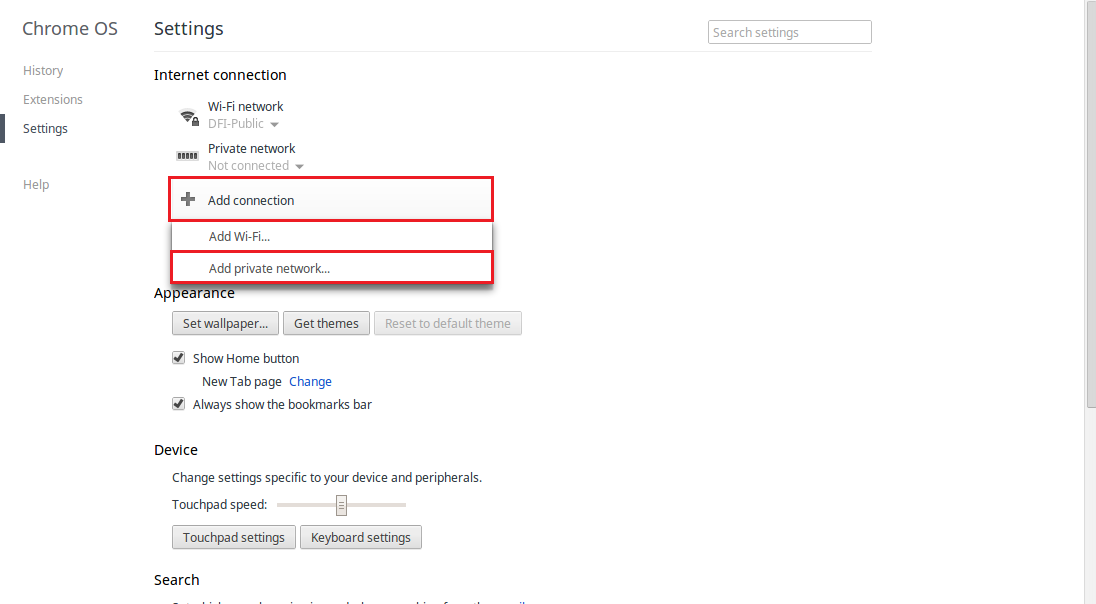
- Remplissez les paramètres en conséquence :
-
Nom d'hôte du serveur: Saisissez un nom d'hôte du serveur dans la liste ici.
- Nom du service: saisissez n'importe quel nom pour la connexion.
- Type de fournisseur: sélectionnez L2TP/IPsec + Clé pré-partagée.
- Clé pré-partagée: Entrez thisisourkey
- Certificat CA du serveur: sélectionnez Par défaut.
- Certificat utilisateur: sélectionnez Aucun installé.
- Nom d'utilisateur: Saisissez votre nom d'utilisateur Golden Frog.
- Mot de passe: Saisissez votre mot de passe Golden Frog.
-
- Une fois terminé, cliquez sur Connecter
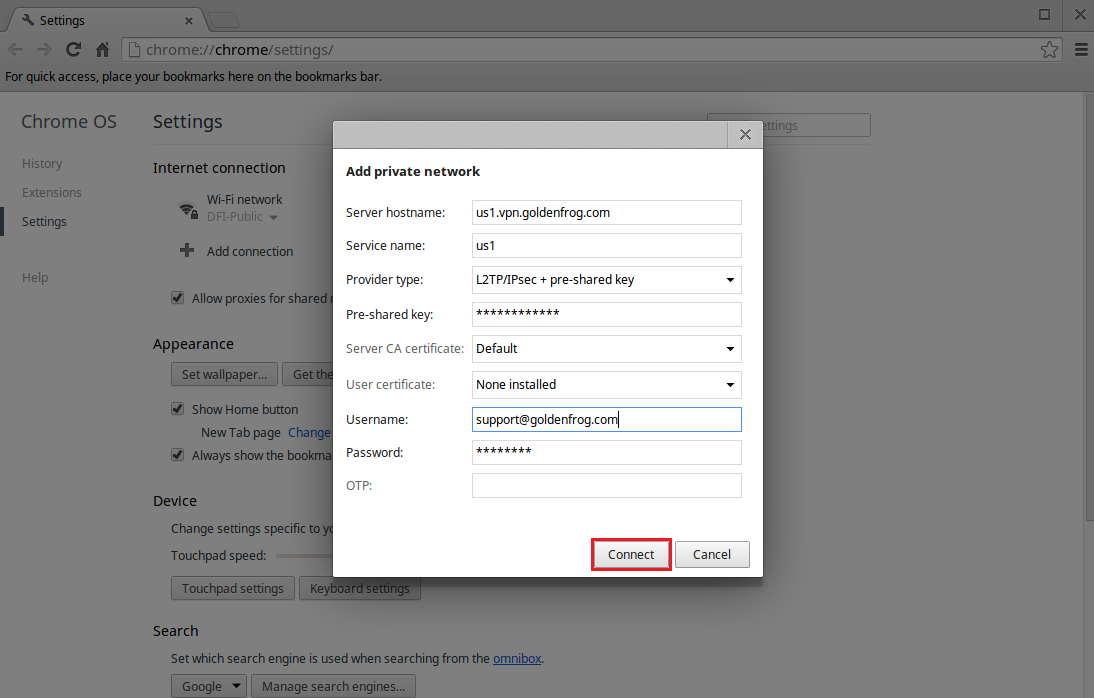
Vous êtes maintenant connecté à VyprVPN! Dans la barre d'état, il devrait maintenant afficher une connexion active.
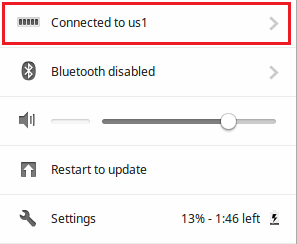
Si vous avez besoin d'aide supplémentaire, veuillez contactez notre équipe de réussite client 24/7, qui serait heureux de vous aider.
